冬天的美景怎么画
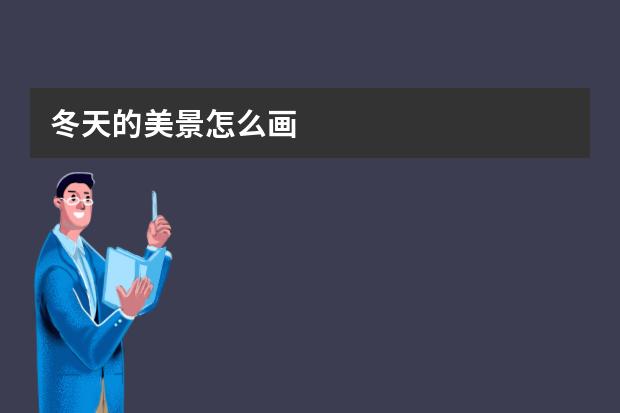
冬天怎么画简单又漂亮如下:
1.先画出一棵树的轮廓。见下图所示:
2.接着画出树上的图案。见下图所示:
3.接着画出房子的轮廓。见下图所示:
4.接着画出房子上面的图案。见下图所示:
5.接着画出一些圆圈。见下图所示:
6.最后用彩笔涂上相应的颜色,这样冬天的简笔画就画好了。见下图所示:
冬天简笔画画法简单易学,本教程共有6步,非常适合小朋友们学习画画。 最后记得给我们的冬天简笔画涂色,加上彩色颜色会更好看哦!
这个冬天简笔画学会后还能做为手抄报、黑板报的绘画素材、幼儿园儿童画冬天教案,非常棒!
一幅美丽的冬天景色大图怎么画,四年级

一幅美丽的冬天景色大图怎么画,四年级内容如下:
欣赏关于雪天风景图片,并结合自己对冬日的印象,描绘出冬日里的风景元素。通过欣赏和观察有关雪天风景的图片素材,来设计一座冬日的雪天小镇。
想看看雪天的小镇里都应该有些什么:雪屋、雪人,圣诞树、雪花,·将这些景物描绘出来,并给它们涂上漂亮的颜色。
巧用简单的折叠方式表现立体的空间,将所画的图案粘贴在画面中,使作品呈现丰富的空间和层次。在创作中,通过折叠的方法,巧妙地体现出天空和雪地。
然后将我们绘画好的、有关冬日的元素粘贴在在雪地和背景上。粘贴的过程要注意各图案之间的高低、前后、遮挡关系,感受作品呈现的空间感和层次感,使作品既漂亮又立体。
寒冷的冬天来了,一场大雪过后,整个东方红都成了粉妆玉砌的世界。柳树上挂满了银条,草坪也披上了银装。
早上起来,冬雾弥漫。雾散之后,立即出现了一幅美景。那松树的针叶上凝着一层厚厚的白霜,像是一树洁白的秋菊。微几拂过,那黄黄的叶子纷纷落下。在雪后的早上,我带着爬犁来到北山公园,。我看到那洁白的雪花,真的不忍心去踩它。
我走在北山的石路时,我听到了咯吱咯吱的响声。我的小脸被冻的有一些发紧,还有一些痒,虽然很冷,可是这种寒冷也被我那快乐的心情覆盖了。冬天是我的最爱。
白天雪在天空上飞飞扬扬,慢慢撒落,大地披上雪白的银装,好美啊!山上盖满了雪花,房子上盖满了雪,田里装上了又滑又冷的冰,有的人在打雪仗、溜冰、堆雪人。
我一不留神摔了一跤,我摔在一个下坡道,我溜了下来,感觉到好凉好冰,但心里很快乐很高兴啊!
街上满地都是雪,有的人摔了一跤,小伙伴都打起精神一起来做一个有趣的活动,有赛跑的,打雪仗的,堆雪人的,溜冰的比赛等等。我们好像进入了一个美丽的童话世界。冬天的景色是多么的美丽啊!还带来那么多的欢乐呢!
冬天照片怎么调色?手机没有ps如何修出大片?

每次在网上看一些博主发的照片,都会被震憾到,明明是身边最简单的物品和随处可见的场景,在他们的镜头下居然那么富有静态感和满满的生活气息。摄影后期调色是一种能够提升照片美感和表现力的技术,它可以让你的照片更加符合你的创意和喜好。那么冬天照片怎么调色?手机没有ps如何修出大片?接下来我们就来今天了解一下吧。
一、冬天照片怎么调色?
冬天的图片大多偏冷色调,冷色图片看上去简单,处理其它还是挺复杂的。首先需要对图片的局部进行美化,修复图片的不足之处。然后再整体润色,色调不能太生硬了,以柔和,梦幻为佳。最后还需要装饰一些冬天的元素,如雪花等。使用PS举例如下:
打开原图素材,分析图片需要美化的部分:人物皮肤部分不够干净,曝光度不够,色彩略显平淡,气氛不够。
1、首先磨皮,简单修复一下光照效果。
2、用套索工具选取桌子部分色彩突出的部分,用色彩平衡调整图层调成统一的颜色。
3、同样的方法用色彩平衡调整左手的色温,打造和面部肤色基本统一的效果。
4、局部调整好后再来整体调色,创建色彩平衡调整图层,参数设置如下图。
5、创建曲线调整图层,整体调亮一点。
6、用选区选区衣服部分,适当羽化后调整色阶,参数设置如下图。
7、用套索选区人物脸部选区,羽化后用曲线调亮,如下图。
8、创建纯色调整图层,颜色设置为:ffcc00,确定后把图层混合模式改为“正片叠底”,效果如下图。
9、创建纯色调整图层,颜色设置为:#49213d确定后把混合模式改为“滤色”,效果如下图。
10、创建色彩平衡调整图层,参数设置如下图。
11、创建出色调整图层,颜色设置为暗蓝色:#1d1c50,确定后把图层混合模式改为“排除”,不透明度改为:15%,效果如下图。
12、创建色彩平衡调整图层,对中间调、阴影、高光进行调整,参数设置如下图。
13、创建可选颜色调整图层,对黑色进行调整,参数设置如下图。
14、创建曲线调整图层,参数设置如下图。
15、最后加上文字和其它装饰,完成最终效果。
手机版照片冬天调色我用的是调色Lr滤镜APP,具体操作如下:
调色思路:
秋冬季是橘色的,除此之外一片凄凉,所以我们只要保留橘色,红色和黄色朝橘色靠拢,其他颜色都降低饱和度。原图如下:
图片导入LR手机app
以下是范图调色参数:
亮度、颜色混合(见下图)
曝光度+1.09
对比度0
高光-24
阴影+59
白色色阶-38
黑色色阶+0
颜色(见下图)
色温-20
色调-3
自然饱和度0
饱和度0
效果(见下图)
纹理0
清晰度+18
去朦胧+28
晕影0
二、手机没有ps如何修出大片?
手机上没有PS,那么怎么用手机也可以修出大片呢?举例如下:
用到的手机修图软件是snapseed,用snapseed打开照片之后,点击工具,在工具当中,选择画笔,请见下图红色箭头标注的位置
进入到画笔工具当中,在页面的下方,点击左侧的画笔,就会出现4个画笔,分别是,加光减光、曝光、色温和饱和度,在左侧蓝色画笔的右边,有上下两个箭头,中间有一个数字,向下的箭头,是降低这个数值的,向上的箭头,是增加这个数值的,这个数值代表的就是画笔的浓淡程度。正数就是增加这个参数,负数就是减少这个参数,在正数与负数中间,会有一个橡皮擦,如果你对照片上,哪里用画笔涂抹错了,可以把这个参数,改为橡皮擦之后,进行擦除恢复。
我们先选择加光减光这个画笔,并把数值设置成正5,对照片上中间的黄色树木区域,进行涂抹,因为要在照片上,体现出明暗对比,这样画面上有对比,才会更有张力,但是涂抹的时候,不要涂抹到水面,也不要涂抹到天空,需要两个手指,放到照片上,向不同的两个方向拉伸,把照片放大之后,再涂抹。
然后再选择色温这个画笔,把数值设置成正5,看下图,对照片当中黄色的树叶,进行涂抹,目的是让画面看起来有冷暖的对比,因为天空是灰的,阴沉的,水面也会让人感觉比较冷,所以让这里的黄叶,以及黄色的树木,看起来更加暖,照片就会有冷暖对比,就会更加耐看。然后再把色温的画笔,变成负数,对天空进行涂抹,让原先灰霾的天空,变得有淡淡的蓝色,目的也是为了增加照片的冷暖对比,让冷的地方,看起来更冷。
学了这次的工具,不要忘了之前的工具,经过上面的调节,点击对号之后,保存修改的步骤,再点击工具,选择突出细节,看下图
手指上下滑动,出现结构和锐化两个参数,选择结构,向右滑动,增加结构,适当就可以,不要把这个数值调得太高,结构增加之后,你会看到画面上的纹理,会变得更强。为什么要增加结构呢?因为在这张照片的前景上,有一个非常明显的树根,树根上的纹理,非常清晰,要强化这个清晰,让画面看起来,更有质感。
最后再对照片整体色调,进行调节,点击工具,选择调整图片,手指上下滑动,出现下图这样的画面,选择氛围,向右滑动,增加氛围,让照片的色调,整体看起来更好。
最后就得到一张大片:
个人经验:
摄影后期修片调色还是需要平时多尝试多练习多观察多学习的,找到自己喜欢并适合自己的调色方法。大家可以多参考一些优秀的摄影作品,看看他们是如何调色的,多总结多实践,修出属于自己的大片。



